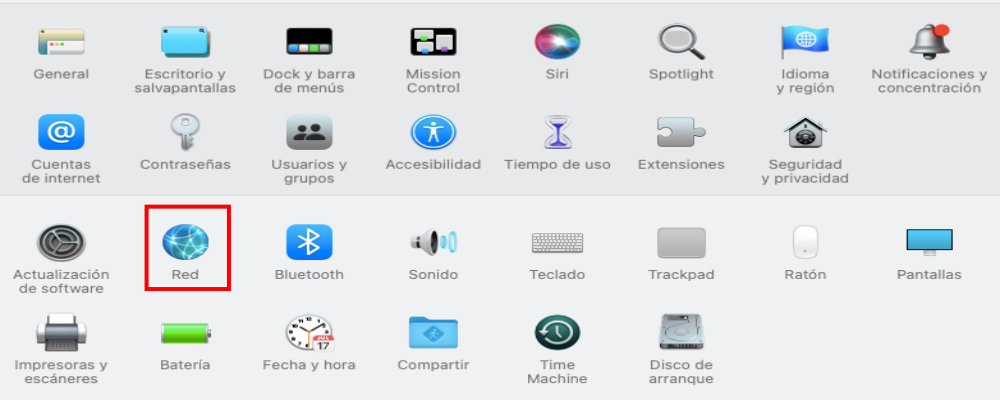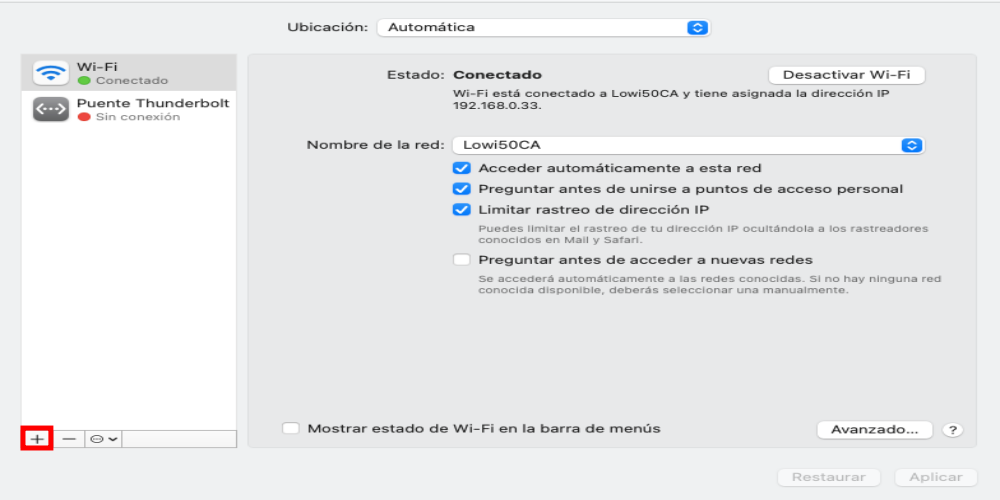온라인에서 안전을 유지하고 아무도 귀하의 개인 데이터에 액세스할 수 없도록 하려면 VPN 가는 길입니다. 이 보안 연결은 탐색하는 동안 안전하게 유지하는 데 도움이 됩니다. 많은 Mac 사용자는 타사 소프트웨어를 설치하지 않고 MacOS에서 자신의 VPN을 설정할 수 있기를 원합니다. 다행히도 이것은 쉽게 할 수 있습니다. VPN의 수동 구성을 가능한 한 간단하게 만들기 위해 이 게시물에서 그 방법을 알려 드리겠습니다.
연결하기 전에 알아야 할 사항
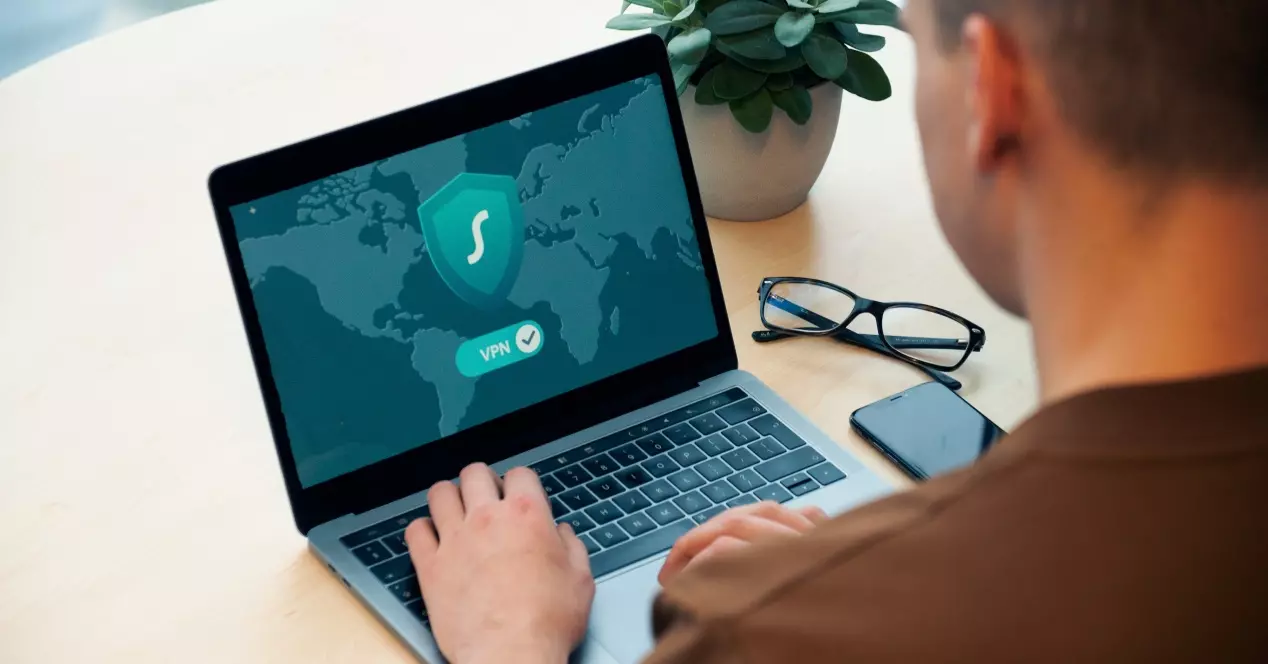
VPN은 원하는 경우 연결하는 좋은 방법입니다. 데이터 보호 특히 연결이 실제로 노출되는 커피숍이나 도서관과 같은 공공 장소에서 일반적으로 Wi-Fi 네트워크를 사용하는 경우 모든 암호와 중요한 정보를 안전하게 유지하십시오. VPN은 보다 안전하게 연결할 수 있는 가상 사설망입니다. 이러한 네트워크의 대부분은 암호화된 정보를 가지고 있으므로 누군가가 귀하의 컴퓨터에 있는 모든 유형의 정보에 액세스하는 것은 매우 어렵습니다.
연결하기 전에 이러한 네트워크가 일반 라우터에 연결된다는 사실을 알아야 하지만 개인 데이터와 기밀 정보가 잘 유지되는 보안 도어입니다. 이러한 유형의 연결은 예를 들어 재택 근무를 하거나 추가 보안 계층을 원하거나 지리적 위치로 인해 일부 콘텐츠가 차단되는 것을 원하지 않는 경우에 매우 유용합니다.
수동 연결을 위해 따라야 할 단계
이 연결을 수행하는 것은 그리 복잡하지 않으며 몇 가지 간단한 단계만 수행하면 연결할 수 있습니다. 귀하가 계약했거나 이미 계약한 VPN의 정보와 개인 정보가 있어야 하는 간단한 XNUMX단계로 구성되어 있습니다.
- VPN 설정으로 이동합니다. 수동 연결을 시작하려면 먼저 다음으로 이동해야 합니다. 시스템 환경 설정 . 왼쪽 상단 모서리에 있는 Apple 로고를 클릭하면 열리는 메뉴에서 찾을 수 있습니다. 먼저 시스템 환경설정을 클릭한 다음 네트워크 아이콘을 클릭하십시오.

- VPN 연결을 추가하십시오.

- 네트워크 메뉴가 나타나면 작은 '+' 아이콘을 클릭합니다. 가능한 네트워크 연결 목록 아래에 있습니다. VPN 세부 정보를 입력할 수 있는 팝업 상자가 열립니다. 구성하려면 다음 단계를 따라야 합니다.
- 드롭다운 메뉴에서 VPN 옵션을 선택합니다.
- 두 번째 상자에서 선호하는 VPN 프로토콜 유형을 선택하십시오. 여러 옵션이 제공되며 라우터의 특성에 따라 하나를 선택해야 합니다. 표시되는 옵션은 L2TP, IPSec 및 IKEv2입니다.
- VPN 연결의 이름을 선택하고 '서비스 이름' 아래의 상자에 입력합니다. 공급자 이름 또는 연결 유형과 같이 원하는 이름을 선택할 수 있습니다. 가장 중요한 것은 당신이 쉽게 알아볼 수 있는 이름이라는 것입니다.

- '만들기' 버튼을 클릭하면 첫 번째 단계가 준비되고 다음 단계로 넘어갈 수 있습니다.

MacOS에서 VPN 설정
VPN 연결을 추가했으므로 이제 선택한 VPN 서비스에 로그인해야 합니다. . "만들기"를 클릭하면 다른 메뉴로 이동합니다.
다음 단계에 따라 상자를 채우십시오.
- 서버 주소는 종종 VPN 제공업체의 계정 세부정보에서 찾을 수 있습니다. 이것은 사용하려는 VPN 서버입니다. 찾을 수 없으면 VPN 서비스의 고객 서비스에 문의하십시오.
- 외부 ID를 선택한 VPN 서비스 공급자의 이름으로 설정하거나 단순히 서버 주소를 다시 입력하십시오. VPN 제공업체에 따라 하나 또는 두 가지 옵션을 모두 수행할 수 있습니다.
- 로컬 ID 입력은 선택 사항이므로 이 상자를 비워 두어도 됩니다.
- "인증 설정" 버튼을 클릭합니다.
계정 인증 및 연결
연결 세부 정보를 입력한 후 VPN 서비스에 액세스하려면 로그인 세부 정보를 입력해야 합니다. "인증 설정" 버튼을 클릭하면 다른 화면으로 이동합니다. 여기에서 드롭다운 메뉴에서 "사용자 이름" 옵션을 선택한 다음 VPN 계정을 설정할 때 받은 로그인 정보를 입력해야 합니다.
사용자 이름과 비밀번호를 입력한 후 ' 메뉴 표시줄에 VPN 상태 표시 ' 옵션은 화면 하단에 있습니다. 그러면 화면 상단에 VPN 상태 아이콘이 나타나므로 설정을 더 쉽게 조정할 수 있습니다. 이는 VPN 네트워크에 빠르게 연결하거나 나중에 VPN 서비스 간에 전환하려는 경우 매우 유용할 수 있습니다. 구성을 완료하고 VPN 연결을 생성하려면 '연결'만 클릭하면 VPN 연결이 준비됩니다.
다른 연결 방법
수동 연결 방법은 간단하지만 높은 컴퓨터 지식이 필요하지 않으며 좋은 연결을 보장하므로 더 많은 연결 방법이 있음을 알아야 합니다. 그 중 하나는 VPN 서버에서 제공하는 자동 연결 당신은 고용. 매우 간단합니다. 이를 위해서는 도구 모음에서 버튼을 생성하는 옵션을 허용하는 VPN만 계약하면 됩니다. 이 버튼이 생성되고 네트워크가 구성되면 해당 버튼을 클릭하고 원하는 작업에 따라 "활성화" 또는 "비활성화"만 클릭하면 됩니다. 시각.
이미 보았듯이 이러한 유형의 연결을 구성하는 것은 전혀 복잡하지 않으며 몇 분 안에 완료할 수 있습니다. 또한 아무 것도 읽거나 훔칠 수 없는 위험 없이 데이터를 보호하는 보안 시스템입니다. 매일 컴퓨터를 사용하고 파일과 중요한 정보를 저장하는 사람 중 하나라면 고려해야 할 연결 유형입니다.